MIDIコントローラーでCubaseをコントロールする Cubase 使い方
Cubaseのあらゆる操作をコントロール
MIDIコントローラーをお持ちの方に是非チャレンジしていただきたいのが、
コントローラーとCubaseの連動です。
Cubase上のほとんどの操作を割り当てることが可能なため、
よく使用するコマンドを登録しておけば作業がかなり快適になるはずです。
動画ポイント_MIDIコントローラーの登録
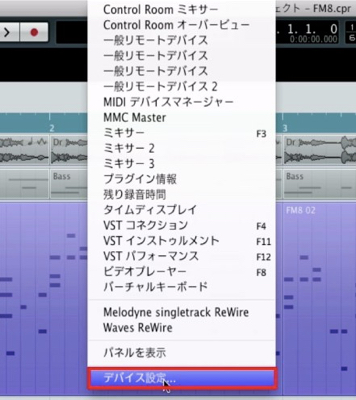
上メニューから「デバイス」→「デバイス設定」を選択します。
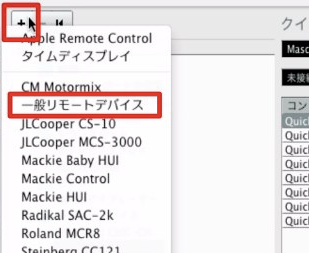
赤囲み部分の「+」を押します。
表示されたものの中にお持ちのコントローラーがあればそれを選択、
見つからない場合は、「一般リモートデバイス」を選択します。
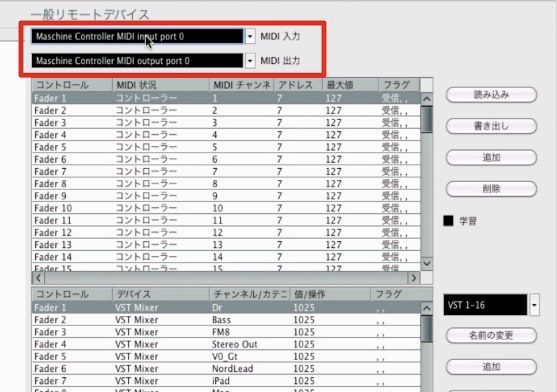
MIDIの入出力をお使いのMIDIコントローラーに合わせます。
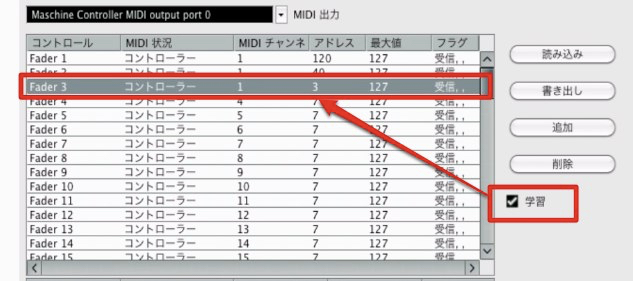
「学習」へチェックを入れ、
割り当てたいコントロールを選択し、
実際にMIDIコントローラーのフェーダー/ツマミを動かします。
「アドレス」が変われば登録が成功です。
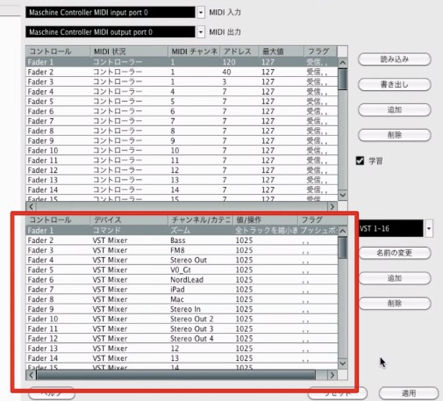
下の欄では、上の欄で割り当てたツマミ/フェーダーを動かすと、
Cubase上でどのような動作をさせるかを右のプルダウンから選んでいきます。
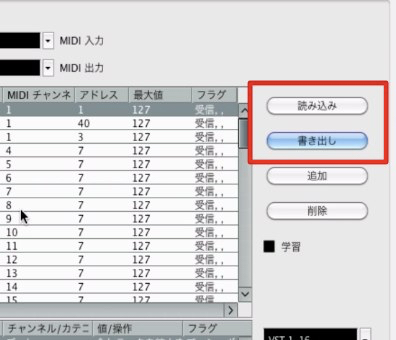
1度割当てを行なってしまえば、
「書き出し」でデータとしバックアップができます。
名前の通り「読み込み」では書き出したバックアップデータを読み込むことができます。
このような記事も読まれています

便利なおすすめ環境設定
Cubaseの環境設定をカスタマイズし、自分の使いやすいように整えることは非常に重要です。ここではオススメの環境設定をご紹介していきます。

モディファイアキーを使用する
モディファイアキー単体をタイプしても何も起こりませんが、これらを併用しながら特定の操作を行うことで様々な効果を発揮します。

クイックコントロール
「クイックコントロール」へ「ツマミやフェーダー」を登録しておくことで、1つのパネルで最大8つのコントロールを行うことができます。

マクロショートカット
ショートカット設定を更に発展させたものがマクロショートカットです。複数のショートカットを組み合わせて、一度に実行することができる機能です。















